فهرست مطالب
ممکن است مواردی پیش بیاید که لازم باشد متنی را به انتهای یک سلول یا سلول های اکسل اضافه کنید. مایکروسافت اکسل شما را قادر می سازد تا چنین کارهایی را به صورت انبوه و در عرض چند ثانیه انجام دهید. این مقاله نحوه افزودن متن به انتهای سلول در اکسل را با 6 روش های آسان نشان می دهد.
دانلود کتاب تمرین تمرین
می توانید دانلود کنید کتاب تمرین از لینک زیر.
افزودن متن به انتهای Cell.xlsm
6 روش برای افزودن متن به انتهای سلول در اکسل
در بسیاری از موارد، ممکن است لازم باشد متنی را به انتهای سلول در اکسل اضافه کنید. شما می توانید به راحتی در اکسل متن را به انتهای یک سلول اضافه کنید. اکنون، 6 روش آسان برای انجام این کار را به شما نشان می دهم.
ما برای این مقاله از نسخه Microsoft Excel 365 استفاده کرده ایم، می توانید از هر نسخه دیگری مطابق با راحتی خود استفاده کنید.
1. استفاده از ویژگی Flash Fill برای افزودن متن به انتهای سلول
فرض کنیم مجموعه داده ای داریم که در آن لیستی از کارمندان و مربوط به آنها داریم سنین اکنون میخواهیم « سالها » را به انتهای هر یک از سلولهای ستون سن اضافه کنیم. ما به راحتی می توانیم این کار را با استفاده از ویژگی Flash Fill در اکسل انجام دهیم. در این مرحله، مراحل زیر را برای انجام این کار دنبال کنید.
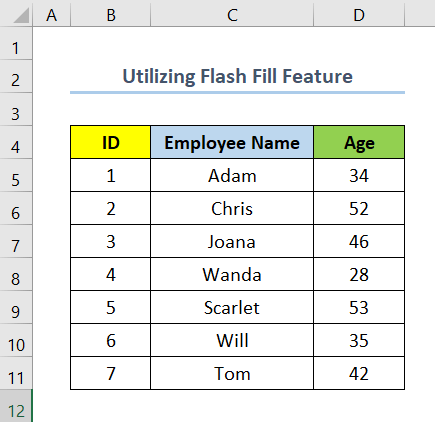
مراحل :
- ابتدا سن را در خانه اول ستون Age در یک سلول جدید در سمت راست آن بنویسید و Years را اضافه کنید. در این حالت، 34 Years را در سلول می نویسیم E5 .
در اینجا، E5 اولین سلول ستون جدید افزودن متن است.
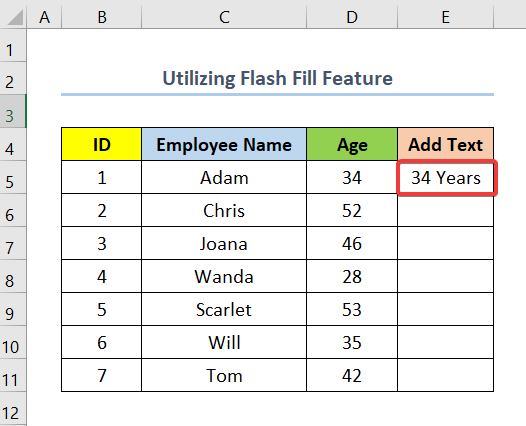
- سپس، سلول E6 را انتخاب کنید و اگر کاربر ویندوز هستید CTRL + E یا اگر COMMAND + E را فشار دهید شما یک کاربر MAC هستید.
در اینجا، سلول E6 دومین سلول از ستون افزودن متن است.
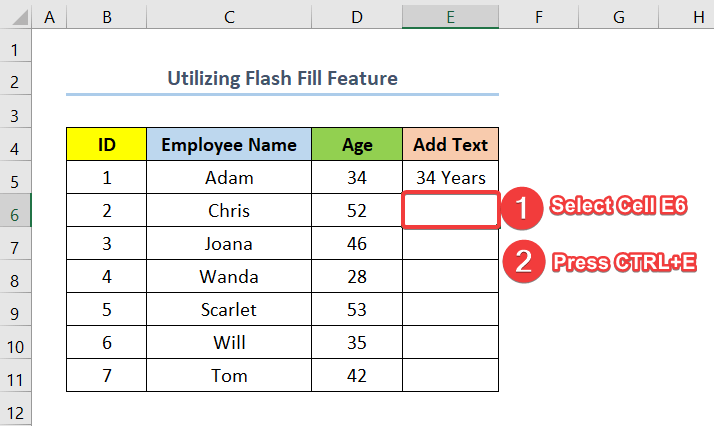
- در نهایت، خروجی خود را همانطور که در تصویر زیر نشان داده شده است خواهید داشت.
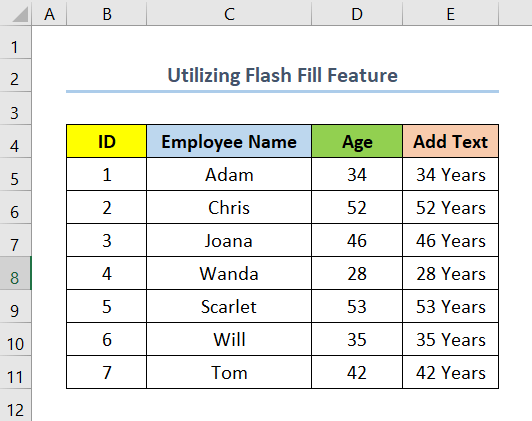
بیشتر بخوانید: نحوه ترکیب متن و عدد در اکسل (4 روش مناسب)
2. استفاده از Ampersand (&) Operator
روش دیگری برای افزودن متنی که به انتهای یک سلول می رسد استفاده از عملگر Ampersand است. اکنون، مراحل زیر را برای انجام این کار دنبال کنید.
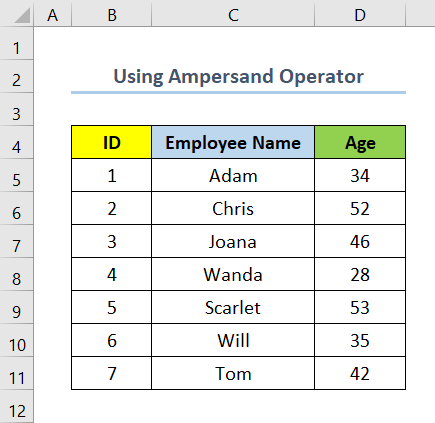
مراحل :
- ابتدا، سلول E5 را انتخاب کنید و فرمول زیر را وارد کنید.
=D5&" Years"
- بعد، پر کردن Handle برای سلول های باقی مانده از ستون.
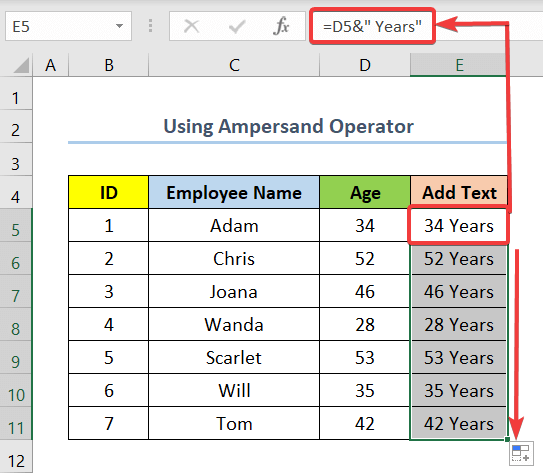
- در نهایت، خروجی خود را همانطور که در تصویر زیر نشان داده شده است خواهید داشت. .
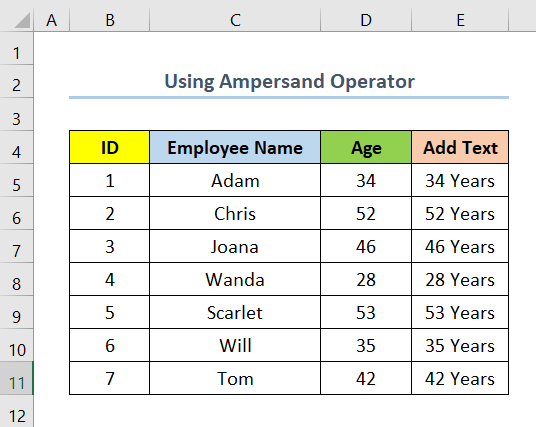
بیشتر بخوانید: ترکیب متن و فرمول در اکسل (4 روش ساده)
3. استفاده از قالببندی سفارشی برای افزودن متن به انتهای سلول
حالا، فرض کنید میخواهید متنی را در انتهای یک متن دیگر در یک سلول اضافه کنید. در این مورد، میخواهید « Ph.D » را در پایان هر نام استاد اضافه کنید. شما می توانید این کار را با استفاده از قالب بندی سفارشی انجام دهید. در این مرحله، برای انجام این کار، موارد زیر را دنبال کنیدمراحل.
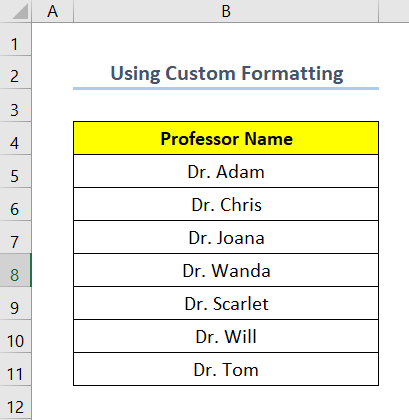
مراحل :
- ابتدا، نامها را در ستون دیگری کپی کنید. " Ph.D " اضافه خواهد شد. در این مورد، آن را در Column C کپی می کنیم.
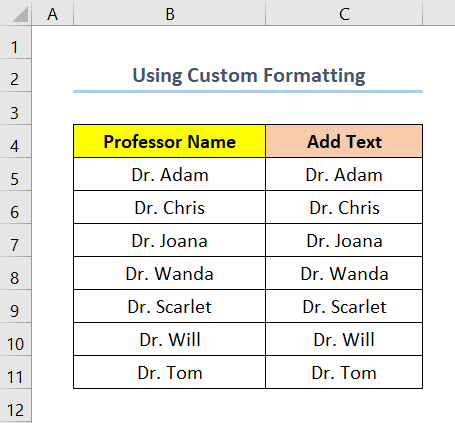
- سپس، سلول های ستون جدید (در اینجا، محدوده C5:C11 را انتخاب می کنیم).
- پس از آن، روی آنها کلیک راست کنید .
- اکنون، انتخاب کنید قالببندی سلولها .
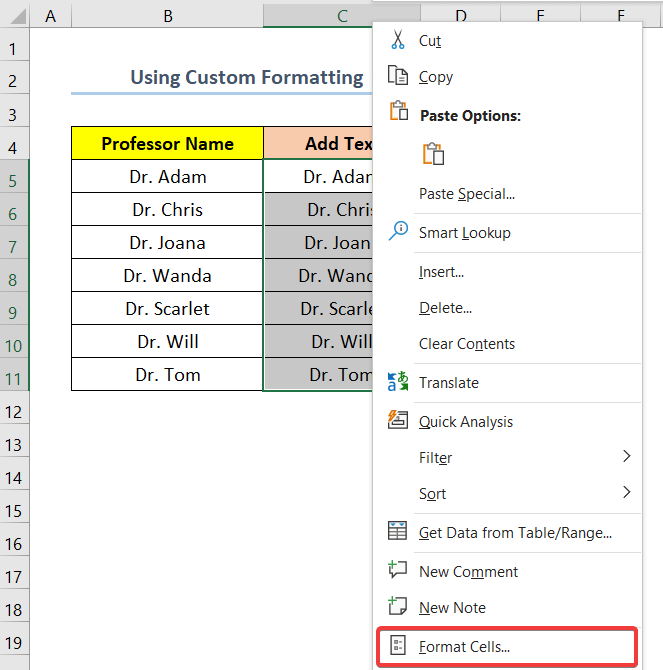
- سپس، به Number > سفارشی .
- بعد، در فضای زیر Type ، @ "Ph.D" را وارد کنید.
- در نتیجه، روی <کلیک کنید 1>OK .
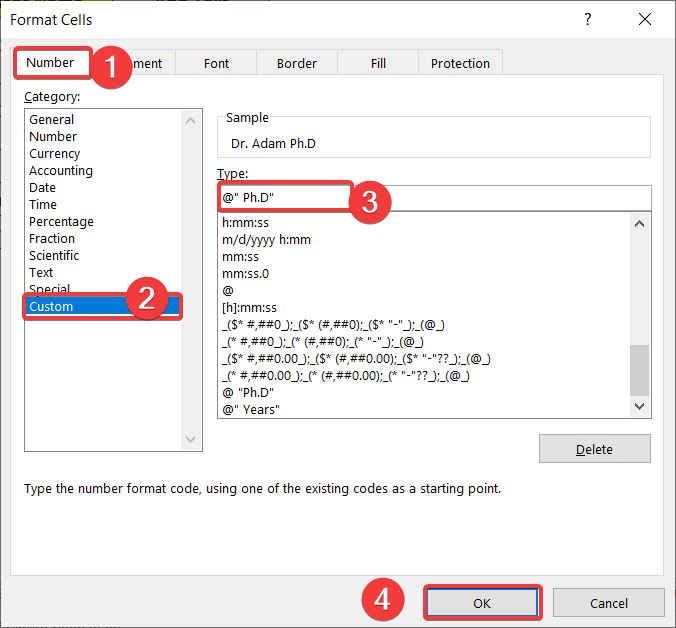
- در نهایت، همانطور که در تصویر زیر نشان داده شده است، متن را به انتهای سلول اضافه می کنید.
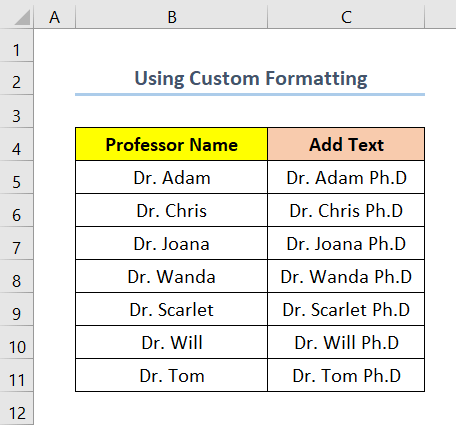
بیشتر بخوانید: نحوه اضافه کردن متن به ابتدای سلول در اکسل (7 ترفند سریع)
خواندنی های مشابه
- نحوه اضافه کردن متن در صفحه گسترده اکسل (6 روش آسان)
- یک کلمه به آن اضافه کنید همه ردیفها در اکسل (4 روش هوشمند)
- نحوه افزودن برچسبهای متنی در نمودار اکسل (4 روش سریع)
4. استفاده از CONCATENATE تابع افزودن متن به انتهای سلول در اکسل
یک روش دیگر برای افزودن متن به انتهای سلول استفاده از عملکرد CONCATENATE است. اکنون برای انجام این کار مراحل زیر را دنبال کنید.
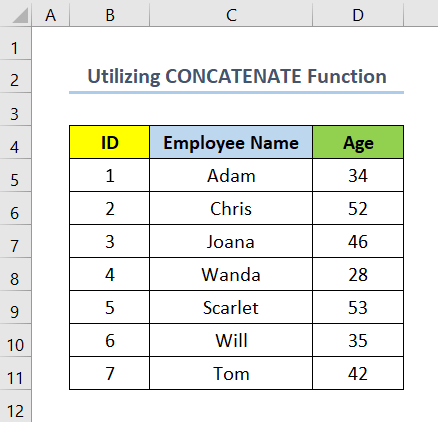
مراحل :
- در در ابتدا، سلول E5 را انتخاب کنید و فرمول زیر را وارد کنید.
=CONCATENATE(D5," Years")
- بعدی ، دستگیره پر را به سمت بکشیدسلول های باقی مانده از ستون.
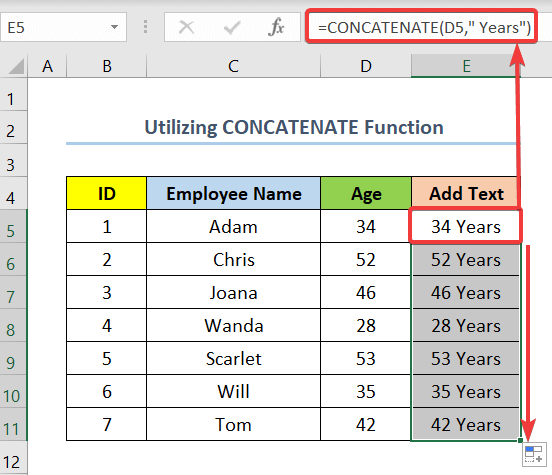
- در نهایت، خروجی خود را همانطور که در تصویر زیر نشان داده شده است خواهید داشت.
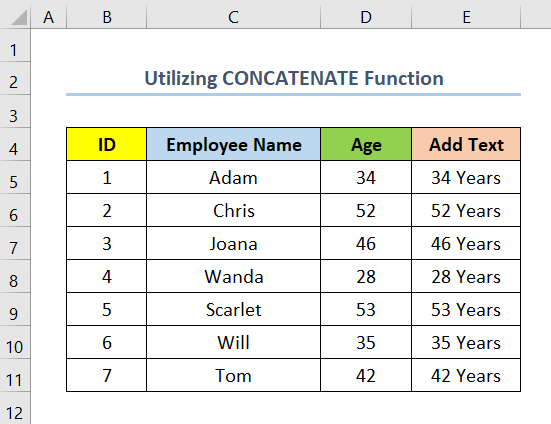
بیشتر بخوانید: نحوه اضافه کردن متن به سلول بدون حذف در اکسل (8 روش آسان)
5. استفاده از تابع TEXTJOIN
همچنین، میتوانید از عملکرد TEXTJOIN در اکسل برای افزودن متن به انتهای یک سلول در اکسل استفاده کنید. اکنون، مراحل زیر را برای انجام این کار دنبال کنید.
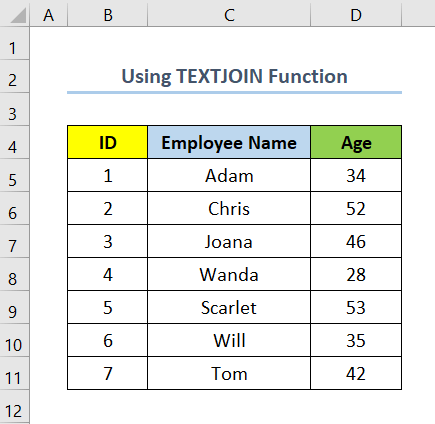
مراحل :
- ابتدا، سلول E5 را انتخاب کنید و فرمول زیر را وارد کنید.
- بعد، دستگیره پر را به سلولهای باقیمانده ستون بکشید.
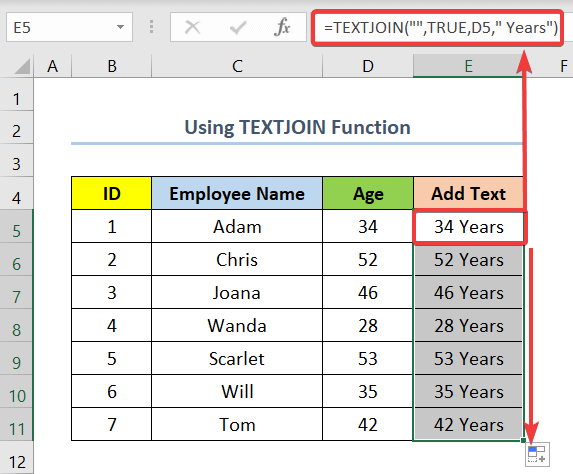
- در نهایت، شما خواهید داشت خروجی همانطور که در تصویر زیر نشان داده شده است.
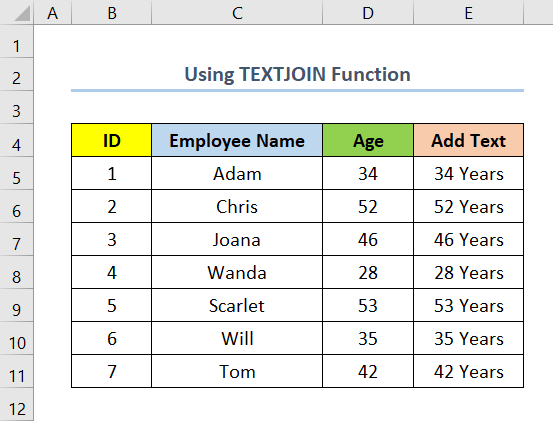
بیشتر بخوانید: نحوه اضافه کردن متن در وسط یک سلول در اکسل (5 روش آسان)
6. استفاده از کد VBA برای افزودن متن به انتهای سلول در اکسل
در این روش کد VBA را به اضافه کردن متن به انتهای سلول اکنون برای انجام این کار مراحل زیر را دنبال کنید.
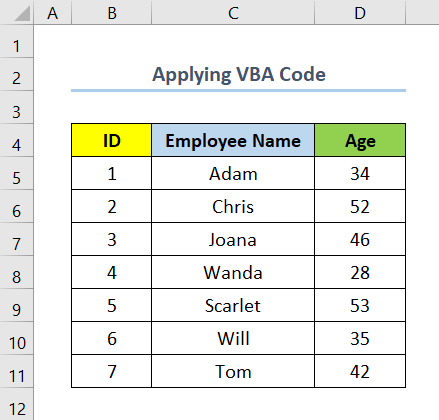
مراحل :
- ابتدا، محدوده سلول را انتخاب کنید D5:D11 .
در اینجا، سلولهای D5 و D11 اولین و آخرین سلول ستون هستند به ترتیب سن .
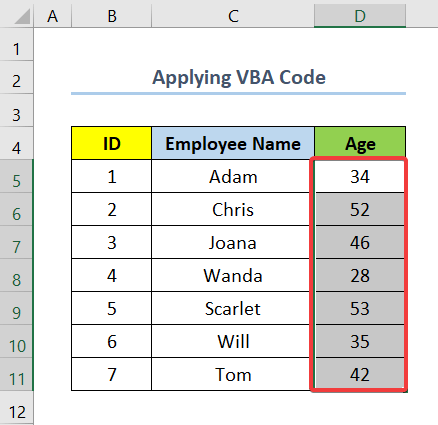
- اکنون، ALT+ F11 را فشار دهید تا پنجره Visual Basic باز شود. .
- در این مرحله به ترتیب، برگ 6 (کد VBA) > را انتخاب کنیدوارد کنید > ماژول .
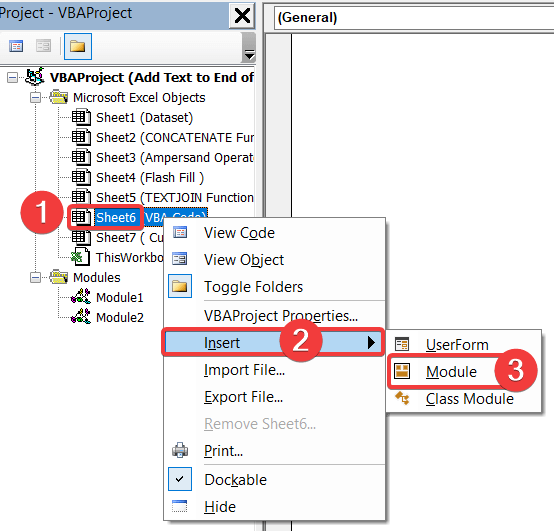
- سپس کد زیر را کپی کرده و در فضای خالی قرار دهید.
5559
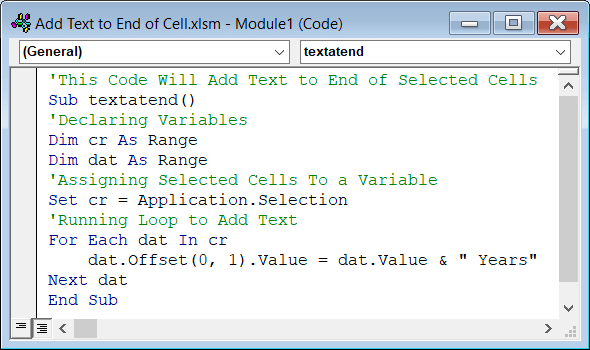
در این کد با تنظیم محدوده انتخاب شده به متغیر cr مقداری را به آن اختصاص می دهیم. همچنین، از حلقه For استفاده می کنیم که متن " سال ها " را به هر سلول ستون سن اضافه می کند و نتیجه را در ستون بعدی درج می کند.
- بعد، F5 را فشار دهید تا کد اجرا شود.
- در نهایت، خروجی خود را همانطور که در تصویر زیر نشان داده شده است خواهید داشت.
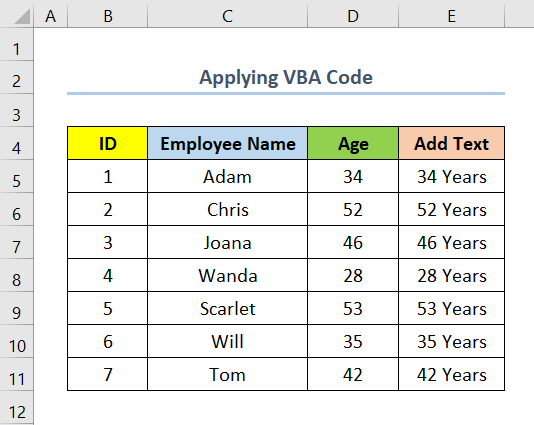
بیشتر بخوانید: نحوه اضافه کردن متن به مقدار سلول در اکسل (4 روش آسان)
بخش تمرین
برای انجام تمرین توسط خودتان، ما یک بخش تمرین مانند زیر در سمت راست هر کاربرگ ارائه کرده ایم.
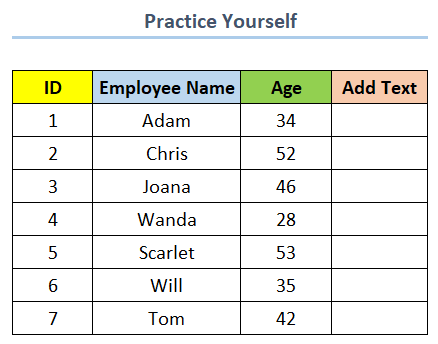
نتیجه گیری
در این مقاله نحوه افزودن متن به انتهای سلول در اکسل را با کمک 6 روش آسان می بینیم. آخرین اما نه کم اهمیت، امیدوارم آنچه را که به دنبال آن بودید از این مقاله پیدا کرده باشید. اگر سوالی دارید، لطفا در زیر نظر دهید. همچنین، اگر می خواهید مقالات بیشتری از این قبیل بخوانید، می توانید از وب سایت ما ExcelWIKI دیدن کنید.

